
こんにちは。

macライフのあんちゃん13です。
今年も年賀状を準備するシーズンになりました。

ソースネクストさんからmacの年賀状ソフト宛名職人のバージョンアップ版(V32)が発売されました。
自動バージョンアップされる方も多いでしょうから自動バージョンアップの手順をまとめました。
①ソースネクスト総合サイトからログインします。
早いもので、今年も残すところ4カ月になりました。
宛名職人の自動継続バージョンアップ版は、
まず、ソースネクストからメールが届きます。
「名職人(Mac版)」最新版へのバージョンアップ手続きが完了いたしました。」
登録済みのクレジットカードから、バージョンアップ料金が引き落とされています。
2025年は3,280円です。
メール内にあるバージョンアップの方法です。
パソコンをインターネットに接続の上、「宛名職人(Mac版)」を起動し、
表示される画面の指示に従ってバージョンアップしてください。
ちなみにあんちゃん13は、この方法でやったことがありません。
このバージョンアップで宛名職人V32のアイコンが作成されます。

このアイコンです。
ソースネクストさんの公式サイトの動画を公開します。
「お持ちの製品一覧」から行なうダウンロードの方法(Google Chrome)
ご参考ください。
この動画って、筆王を使った具体例で、Windows版になっていますので、macの宛名職人とは、大きく違います。
ダウンロードボタンのクリックまでは使えます。
正直言って、不親切な動画です。

Macのための年賀状ソフト宛名職人
No.1:パソコン用ソフト「実用」から「ハガキ」を抽出スペック「OS」よりMacのみを集計
第三者機関による有力家電量販店販売実績をもとに自社集計 2010年-2024年1月-12月
ソースネクストの「宛名職人」は、Mac用の定番として親しまれている年賀状ソフトです。
1993年の発売以来バージョンアップを重ね、まるでMacの一部であるかのようにシンプルでスマートに操作できます。
まるでMacの一部のような、高い親和性
宛名職人最新版は「Ver.32」です。お間違いのないようにお気をつけください。
スポンサーリンク
以下宛名職人自動継続のバージョンアップ手順
以下宛名職人自動継続のバージョンアップ手順です。
ログインして自分のユーザー名にマウスのポインタを合わせるとメニューが表示されます。
赤枠個所「お持ちの製品一覧」をクリックします。
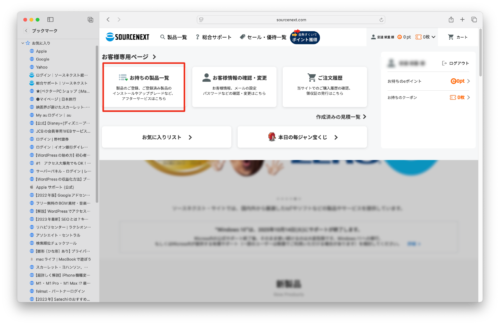
宛名職人Ver.32自動バージョンアップのアイコンがありますので、クリックします。
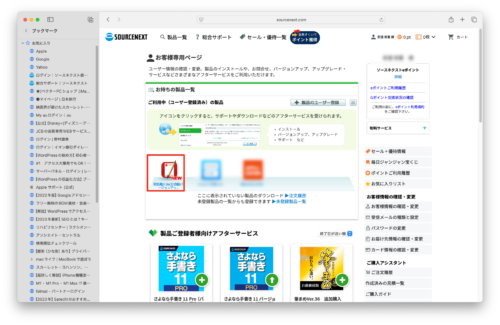
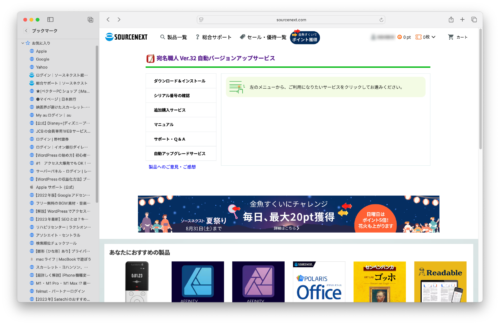
[宛名職人 Ver.32 自動バージョンアップサービスの画面が表示されますので「ダウンロード&インストール」をクリックします。
ダウンロードページへをクリックします。
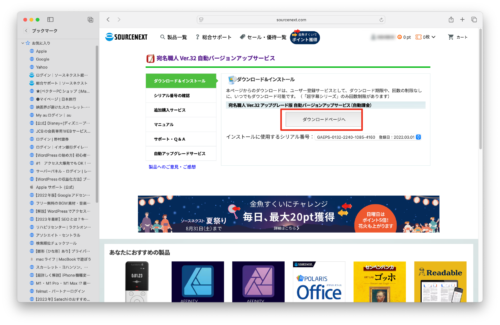
ダウンロードが始まりダウンロードが完了するとダウンロードフォルダーにdmgファイルがありますのでダブルクリックします。
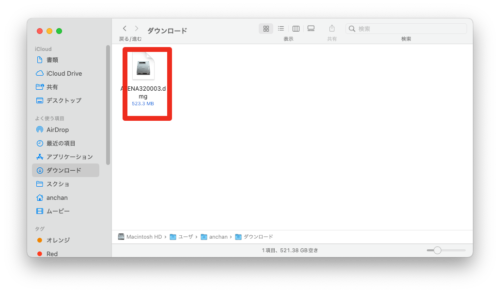
インストーラーが起動します。
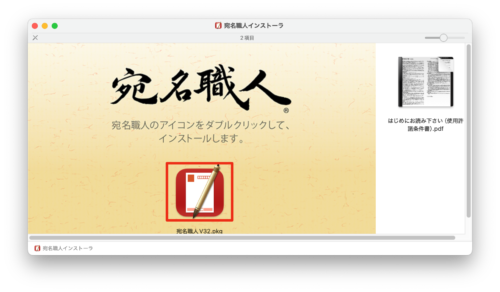
インストーラーが進捗しますので「続ける」をクリックします。
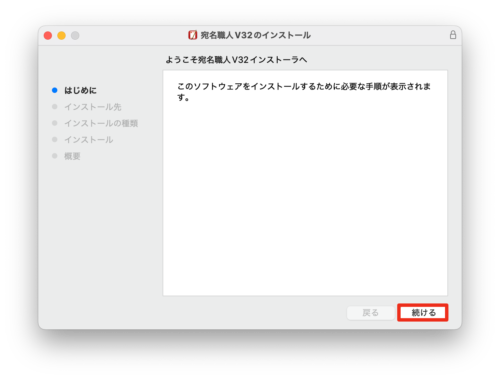
さらにインストールが進捗して「インストール」をクリックします。
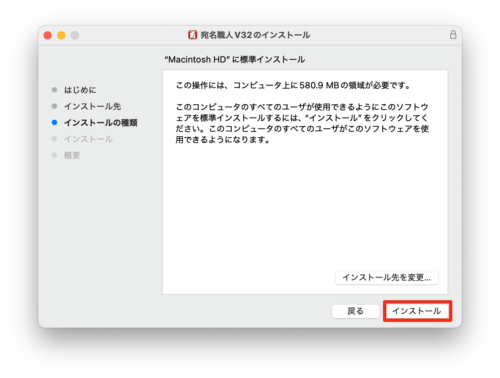
インストール方法の設定です。
特に拘りがなければ、そのまま「インストール」をクリックして続ければ良いです。
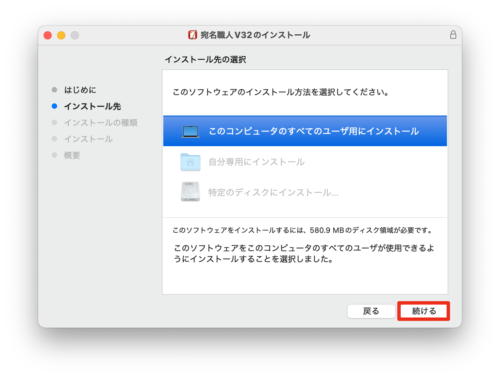
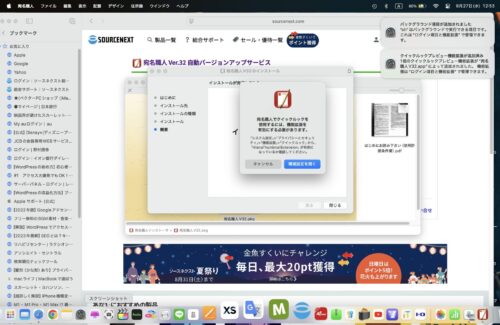
宛名職人がアクセスするデータの設定がここでできますが、特に指定しなくても
自動で設定してくれているようです。
スクショの右上をご覧ください。設定したことがバッジで表示されます。
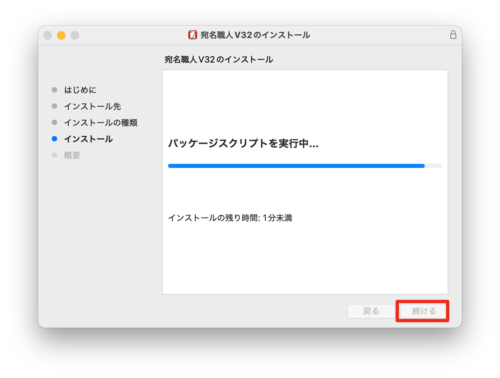
インストールが完了すると、差出人の設定画面がひょうじされます。
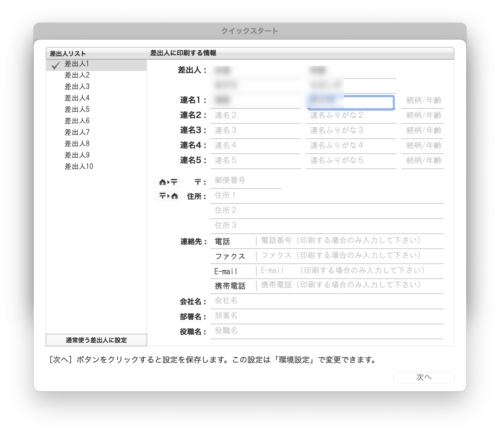
スポンサーリンク
【少しでもお安く買うために】
ご購入の際は、ソースネクストにユーザー登録して、ログインしてご購入ください。

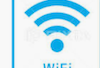

コメント